यदि आप Apple इकोसिस्टम में रहते हैं, तो आपकी पसंदीदा वीडियो कॉन्फ्रेंसिंग विधि संभवतः फेसटाइम है, ऐप्पल का वीडियो-कॉलिंग सॉफ़्टवेयर जो डेस्कटॉप और मोबाइल उपयोगकर्ताओं को वाई-फाई और सेलुलर नेटवर्क दोनों पर वीडियो कॉल करने की सुविधा देता है। फेसटाइम के साथ, 256-बिट एंड-टू-एंड एन्क्रिप्शन के साथ सहज कॉन्फ्रेंसिंग तक पहुंच के लिए किसी विशेष खाते या स्क्रीन नाम की आवश्यकता नहीं है। आपको बस उस व्यक्ति की संपर्क जानकारी - फ़ोन नंबर या ईमेल पता - चाहिए जिससे आप बात करना चाहते हैं, और आप इसके लिए तैयार हैं।
अंतर्वस्तु
- फेसटाइम सिस्टम आवश्यकताएँ
- डेस्कटॉप से फेसटाइम लॉन्च और सक्रिय करना
- IPhone से फेसटाइम लॉन्च और सक्रिय करना
- फेसटाइम वीडियो कॉल करना
- फेसटाइम ऑडियो कॉल करना
- फेसटाइम ग्रुप कॉल करना
- एंड्रॉइड या पीसी उपयोगकर्ताओं के साथ कॉल
जबकि फेसटाइम था मूल रूप से डिज़ाइन किया गया केवल Mac, iPhone और iPad उपयोगकर्ताओं के लिए, Apple का आईओएस 15 अपडेट पहली बार अन्य प्लेटफ़ॉर्म को आपके फेसटाइम कॉल में शामिल करने की अनुमति देता है। iOS 15 के साथ, जब आप iPhone से फेसटाइम कॉल शुरू करते हैं, तो अब आप इसका उपयोग करने वाले लोगों को आमंत्रित कर सकते हैं एंड्रॉयड डिवाइस या विंडोज़ पीसी।
अनुशंसित वीडियो
हम आपको आईओएस 15 में उपलब्ध नई सुविधाओं सहित फेसटाइम का उपयोग करने के प्रमुख पहलुओं के बारे में जानकारी देते हैं।
वीडियो मैसेजिंग से निपटने के बाद, हमारी व्यापक मार्गदर्शिकाएँ देखें आईक्लाउड का उपयोग कैसे करें और कैसे उपयोग करें मेरा आई फोन ढूँढो, इसके लिए हमारी सबसे हालिया पसंदों के साथ सर्वोत्तम iPhone ऐप्स.
फेसटाइम सिस्टम आवश्यकताएँ
फेसटाइम वाई-फ़ाई पर या आपके सेल्युलर डेटा प्लान के माध्यम से काम करता है। आप iPhone 4 या बाद के संस्करण, सभी iPad Pro मॉडल, iPad 2 या बाद के संस्करण, सभी iPad Mini मॉडल और चौथी पीढ़ी या बाद के iPod Touch पर वाई-फ़ाई के माध्यम से फेसटाइम का उपयोग कर सकते हैं। केवल 5वीं पीढ़ी और उसके बाद का आईपॉड टच फेसटाइम ऑडियो कॉलिंग का समर्थन करता है। अपने सेल्युलर डेटा प्लान का उपयोग करते समय, फेसटाइम iPhone 4S या उसके बाद के संस्करण, सभी iPad Pro मॉडल और iPad की तीसरी पीढ़ी या उसके बाद के संस्करण पर काम करता है।
संबंधित
- Apple उपकरणों के लिए महत्वपूर्ण सुरक्षा अद्यतन को इंस्टॉल होने में केवल कुछ मिनट लगते हैं
- क्या आपके पास iPhone, iPad या Apple Watch है? आपको इसे अभी अपडेट करना होगा
- सर्वोत्तम iPhone 14 Pro Max केस: शीर्ष 15 जिन्हें आप खरीद सकते हैं
अपने मैक पर फेसटाइम ऑडियो और वीडियो कॉल करने के लिए, आपको मैकओएस 10.9 या बाद का संस्करण चलाना होगा, एक ऑपरेटिव इंटरनेट कनेक्शन होना चाहिए और अपनी मुफ्त ऐप्पल आईडी के साथ फेसटाइम में साइन इन करना होगा। आपको केवल ऑडियो के लिए एक अंतर्निर्मित या कनेक्टेड माइक्रोफ़ोन और वीडियो कॉल के लिए एक अंतर्निर्मित या कनेक्टेड कैमरे की भी आवश्यकता होगी। फेसटाइम संचार के प्राप्तकर्ताओं के पास MacOS 10.9.2 या उसके बाद का संस्करण चलाने वाला Mac, एक अंतर्निहित या कनेक्टेड माइक्रोफ़ोन, iOS 7 या उसके बाद का संस्करण चलाने वाला iOS डिवाइस या iPadOS डिवाइस होना चाहिए।
ग्रुप फेसटाइम वीडियो कॉल iOS 12.1.4 या बाद का संस्करण, या iOS/iPadOS की आवश्यकता है आईफोन 6एस या बाद का संस्करण, iPad Pro या बाद का संस्करण, iPad Air 2 या बाद का संस्करण, iPad Mini 4 या बाद का संस्करण, iPad (5वीं पीढ़ी) या बाद का संस्करण, या iPod Touch (7वीं पीढ़ी)। पहले के iPhone, iPad और iPod Touch मॉडल जो iOS 12.1.4 को सपोर्ट करते हैं, केवल ऑडियो के जरिए फेसटाइम ग्रुप चैट में शामिल हो सकते हैं।
डेस्कटॉप से फेसटाइम लॉन्च और सक्रिय करना
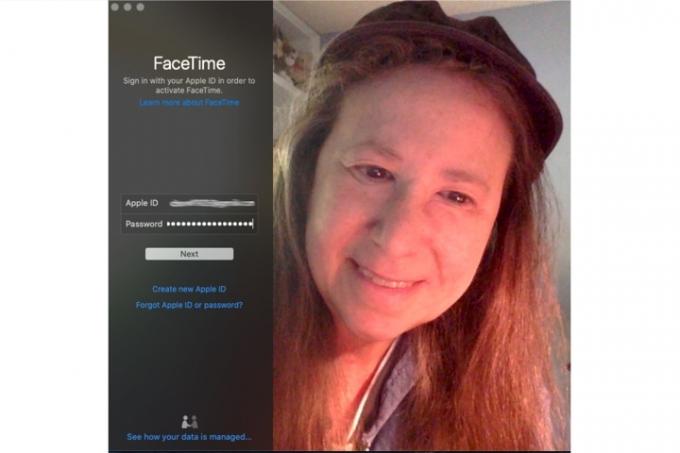
फेसटाइम को MacOS, iOS और iPadOS में बनाया गया है। सक्रियण पर आपका iPhone स्वचालित रूप से फेसटाइम के लिए आपका फ़ोन नंबर पंजीकृत करता है, लेकिन यदि आप iPad या iPod Touch ऐप्स, या Mac डेस्कटॉप ऐप का उपयोग कर रहे हैं तो आपको फेसटाइम सक्षम करने की आवश्यकता होगी।
- अपने एप्लिकेशन फ़ोल्डर से फेसटाइम लॉन्च करें।
- अपनी ऐप्पल आईडी और पासवर्ड टाइप करें या क्लिक करें नया खाता बनाएँ बाएं हाथ के कॉलम में जानकारी भरें - नाम, ईमेल, स्थान - और क्लिक करें अगला.
- वह फ़ोन नंबर और ईमेल पता चुनें जिसे आप अपने फेसटाइम खाते से जोड़ना चाहते हैं, और Apple को आपके खाते की जानकारी को स्वचालित रूप से सत्यापित करने की अनुमति दें।
IPhone से फेसटाइम लॉन्च और सक्रिय करना
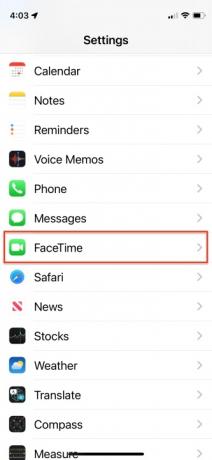
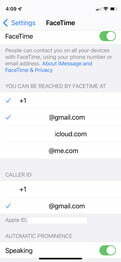
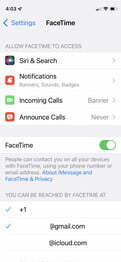
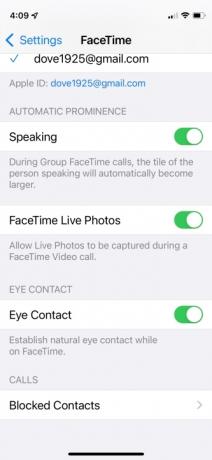
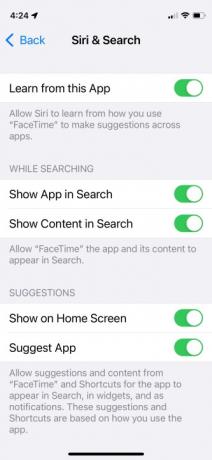
- iPhone पर, मुख्य पर नेविगेट करें समायोजन, नीचे स्क्रॉल करें, टैप करें फेस टाइम विकल्प, और स्लाइडर को सीधे दाईं ओर टॉगल करें फेस टाइम.
- इसके बाद, अपना सूचीबद्ध फ़ोन नंबर देखें और Apple को जानकारी सत्यापित करने की अनुमति देने से पहले कोई भी ईमेल पता जोड़ें जिसे आप अपने फेसटाइम खाते से जोड़ना चाहते हैं।
- आप मेनू के नीचे यह भी चुन सकते हैं कि आउटगोइंग फेसटाइम कॉल के दौरान आप कौन सा ईमेल पता या फ़ोन नंबर दिखाना चाहते हैं।
- अन्य सेटिंग्स जिन्हें आप चालू या बंद कर सकते हैं उनमें शामिल हैं बोला जा रहा है, फेसटाइम लाइव तस्वीरें, और आँख से संपर्क. बोलने का नियंत्रण समूह कॉल में बोलने वाले व्यक्ति की टाइल को स्वचालित रूप से बड़ा कर देता है। जैसा कि निहित है, फेसटाइम लाइव तस्वीरें प्रतिभागियों को फेसटाइम कॉल के दौरान लाइव तस्वीरें खींचने की अनुमति देती हैं। कॉल के दौरान नेत्र संपर्क प्राकृतिक नेत्र संपर्क की सुविधा प्रदान करता है।
- सिरी और खोज नियंत्रणों का एक और सेट प्रदान करता है जिसे आप चालू या बंद कर सकते हैं, जिससे सिरी को यह सीखने की अनुमति मिलती है कि आप ऐप्स का उपयोग कैसे करते हैं और उस ज्ञान के आधार पर सुझाव देते हैं। यह आपको यह चुनने की सुविधा भी देता है कि खोज करते समय फेसटाइम सामग्री को शामिल करना है या नहीं और इसके सुझावों को कहां और कहां दिखाना है।
फेसटाइम वीडियो कॉल करना

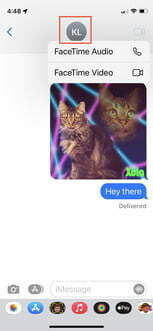
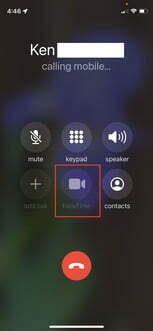
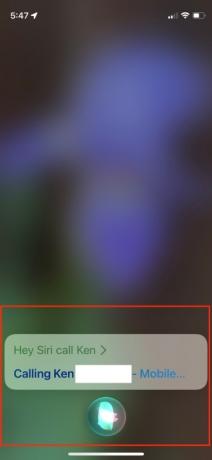
फेसटाइम कॉल करने के कई तरीके हैं, और ये सभी आपके द्वारा उपयोग किए जा रहे डिवाइस पर निर्भर करते हैं। यदि आप मैक के लिए आईपैड, आईफोन या फेसटाइम ऐप का उपयोग कर रहे हैं, तो आपको कॉल करने से पहले फेसटाइम या संपर्क ऐप का उपयोग करके किसी व्यक्ति को संपर्क के रूप में जोड़ना होगा।
आईफोन पर
- संपर्कों के माध्यम से कॉल करें: किसी संपर्क को देखते समय दूसरे पक्ष को फेसटाइम वीडियो कॉल में आमंत्रित करने के लिए फेसटाइम विकल्प के सीधे दाईं ओर नीले फेसटाइम वीडियो आइकन पर टैप करें।
- संदेशों के माध्यम से कॉल करें: दूसरे पक्ष को फेसटाइम वीडियो कॉल में आमंत्रित करने के लिए संपर्क नाम के शीर्ष पर आईडी सर्कल पर टैप करें।
- फ़ोन द्वारा कॉल करें: किसी फ़ोन कॉल के दौरान दूसरे पक्ष को फेसटाइम वीडियो कॉल में आमंत्रित करने के लिए निचले-केंद्र में स्थित गोलाकार फेसटाइम वीडियो आइकन पर टैप करें।
- सिरी के माध्यम से कॉल करें: यह मानते हुए कि सिरी सक्रिय है और अनुमति दें अरे सिरी सक्षम है, तो आप होम बटन को दो सेकंड के लिए दबाए रख सकते हैं, या किसी को फेसटाइम वीडियो कॉल में आमंत्रित करने के लिए "अरे सिरी" और फिर "फेसटाइम वीडियो [संपर्क नाम]" कहकर सिरी को बुला सकते हैं।
आईपैड, आईपॉड टच या मैकओएस पर
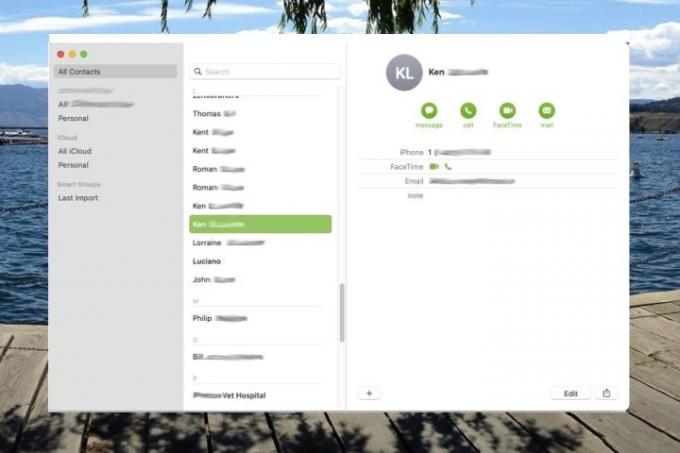
- संपर्कों के माध्यम से कॉल करें: फेसटाइम वीडियो कॉल में दूसरे पक्ष को आमंत्रित करने के लिए किसी संपर्क को देखते समय फेसटाइम विकल्प के सीधे दाईं ओर फेसटाइम वीडियो आइकन को टैप या क्लिक करें।
- फेसटाइम के माध्यम से कॉल करें: किसी संपर्क को टैप या क्लिक करें और गहरे भूरे रंग पर टैप या क्लिक करें फेस टाइम किसी को फेसटाइम वीडियो कॉल में आमंत्रित करने के लिए दाहिने हाथ के कॉलम में स्थित बटन। वैकल्पिक रूप से, यदि उपलब्ध हो तो संपर्क के मोबाइल नंबर के ठीक दाईं ओर फेसटाइम वीडियो आइकन पर क्लिक करें।
फेसटाइम ऑडियो कॉल करना
फेसटाइम ऑडियो-ओनली कॉल अनिवार्य रूप से स्काइप के समान वॉयस ओवर इंटरनेट प्रोटोकॉल (वीओआईपी) कॉल हैं। वे फ़ोन कॉल जैसे होते हैं, लेकिन उच्च-गुणवत्ता वाले ऑडियो के साथ।
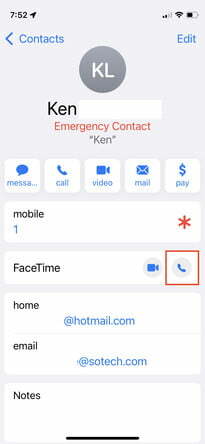
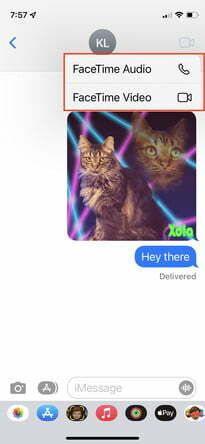
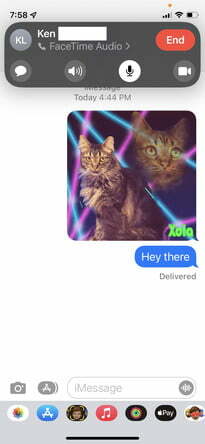
आईफोन पर
- संपर्कों के माध्यम से कॉल करें: किसी को फेसटाइम ऑडियो कॉल में आमंत्रित करने के लिए किसी संपर्क को देखते समय फेसटाइम विकल्प के सीधे दाईं ओर फेसटाइम ऑडियो आइकन पर टैप करें।
- संदेशों के माध्यम से कॉल करें: संपर्क नाम के शीर्ष पर आईडी सर्कल पर टैप करें, इसके बाद पॉप-अप मेनू में फेसटाइम ऑडियो आइकन पर टैप करें। फिर, चयन करें फेसटाइम ऑडियो किसी को फेसटाइम ऑडियो कॉल में आमंत्रित करने के लिए।
- सिरी के माध्यम से कॉल करें: सिरी सक्रिय होने के साथ, और अनुमति दें अरे सिरी सक्षम होने पर, आप होम बटन को दो सेकंड के लिए दबाए रख सकते हैं या किसी को फेसटाइम ऑडियो कॉल में आमंत्रित करने के लिए "अरे सिरी" और फिर "फेसटाइम ऑडियो [संपर्क नाम]" कहकर सिरी को बुला सकते हैं।
- Apple वॉच के माध्यम से कॉल करें: "अरे सिरी" कहें, डिजिटल क्राउन को दबाकर रखें, या सिरी वॉच फेस पर सिरी विजेट को टैप करें, और "फेसटाइम [संपर्क नाम]" कहें। या अपने ऐप्पल वॉच पर फ़ोन ऐप लॉन्च करें और टैप करें संपर्क > संपर्क नाम > फ़ोन आइकन > फेसटाइम ऑडियो किसी के साथ वॉयस चैट करना।
iPad, iPod Touch, या MacOS के लिए FaceTime पर
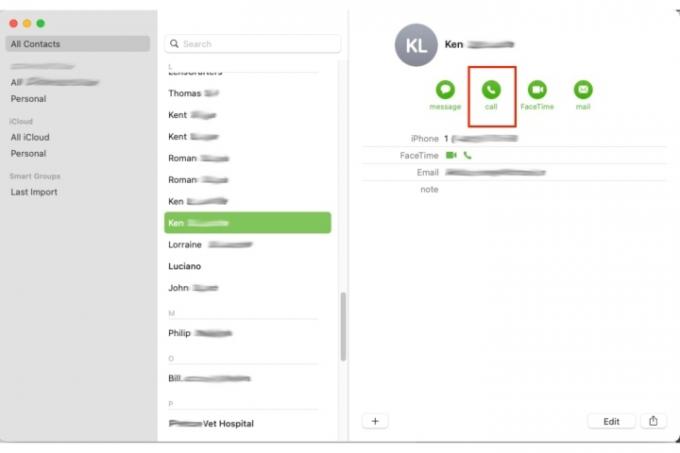
- संपर्कों के माध्यम से कॉल करें: किसी को फेसटाइम ऑडियो कॉल में आमंत्रित करने के लिए अपने संपर्कों को देखते समय फेसटाइम विकल्प के बाईं ओर फेसटाइम ऑडियो आइकन को टैप या क्लिक करें।
- फेसटाइम के माध्यम से कॉल करें: किसी संपर्क को टैप या क्लिक करें संपर्क सूची, और टैप या क्लिक करें फेसटाइम ऑडियो किसी को फेसटाइम कॉल में आमंत्रित करने के लिए बटन।
फेसटाइम ग्रुप कॉल करना
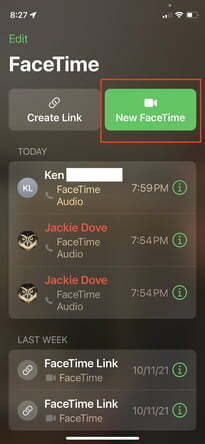
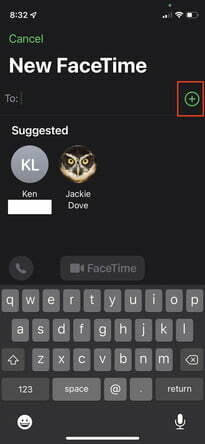
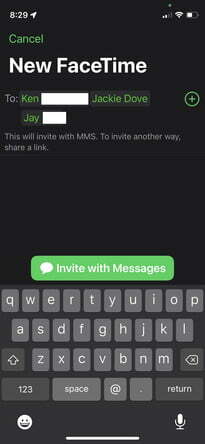
iPhone या iPad पर फेसटाइम तीन या अधिक लोगों के बीच समूह वार्तालाप का समर्थन करता है, और एक समूह चैट में 32 प्रतिभागियों के साथ एक वास्तविक वीडियोकांफ्रेंसिंग वातावरण का भी समर्थन कर सकता है।
- संपर्कों के माध्यम से कॉल करें: फेसटाइम लॉन्च करें और ऊपर दाईं ओर न्यू फेसटाइम बटन पर टैप करें। अपने संपर्कों के नाम, फ़ोन नंबर या ईमेल दर्ज करें। नल ऑडियो या वीडियो चिह्न अपना फेसटाइम कॉल शुरू करने के लिए। 32 प्रतिभागियों तक जोड़ें.
- संदेशों के माध्यम से कॉल करें: शुरुआत से या किसी मौजूदा समूह वार्तालाप से समूह फेसटाइम प्रारंभ करें। समूह वार्तालाप के शीर्ष पर संपर्कों को टैप करें। फेसटाइम पर टैप करें, फिर अपनी कॉल शुरू करें।
- MacOS डिवाइस पर कॉल करें: फेसटाइम कॉल के दौरान साइडबार बटन पर क्लिक करें, चयन करें व्यक्ति जोड़ें, फिर नाम, ईमेल पता, या फ़ोन नंबर टाइप करें और क्लिक करें जोड़ना.
अधिक विवरण चाहिए? दोनों के लिए फेसटाइम को सक्षम और उपयोग करने के तरीके के बारे में अतिरिक्त जानकारी के लिए Apple सहायता केंद्र देखें व्यक्ति और समूह बात चिट।
एंड्रॉइड या पीसी उपयोगकर्ताओं के साथ कॉल
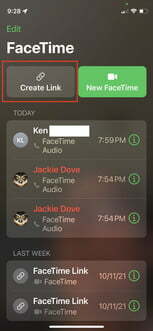
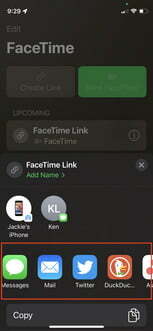
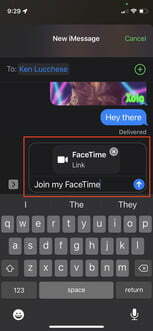
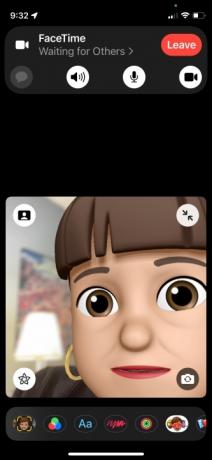
iOS 15 के साथ, अब आप Android उपयोगकर्ताओं को फेसटाइम कॉल में शामिल कर सकते हैं। हालाँकि कॉल शुरू करने के लिए आपको अभी भी iPhone या iPad जैसे Apple डिवाइस की आवश्यकता है, अब कोई भी इसमें भाग ले सकता है। फेसटाइम के माध्यम से कॉल करना या चैट करना
- अपने iPhone या iPad पर फेसटाइम लॉन्च करें।
- थपथपाएं लिंक बनाएं ऊपर बाईं ओर बटन.
- चुनें कि आप लिंक कैसे भेजना चाहते हैं. आप इसे टेक्स्ट संदेश, ईमेल या अपने डिवाइस पर टीम्स या स्लैक जैसे तृतीय-पक्ष मैसेजिंग ऐप्स के माध्यम से भेज सकते हैं।
- लिंक भेजने के बाद आप फेसटाइम स्क्रीन देख सकते हैं।
- नल फेसटाइम लिंक अपने iPhone या iPad से कॉल प्रारंभ करने के लिए बाईं ओर।
- नल जोड़ना.
जिस किसी के पास भी लिंक है वह उस पर क्लिक कर सकता है, अपना नाम दर्ज कर सकता है और बातचीत में शामिल होने का अनुरोध कर सकता है। मेज़बान के रूप में, आप हरे चेकमार्क बटन पर टैप करके उन सभी को मंजूरी देते हैं जो शामिल होना चाहते हैं।
संपादकों की सिफ़ारिशें
- अपने iPhone पर किसी और की Apple ID से कैसे छुटकारा पाएं
- आप वॉलमार्ट में Apple Pay का उपयोग क्यों नहीं कर सकते?
- मुझे सचमुच उम्मीद है कि iPhone 15 Pro की कीमत का यह लीक सच नहीं है
- यहां बताया गया है कि कैसे iPadOS 17 आपके iPad को अगले स्तर पर ले जा रहा है
- मैं सचमुच उम्मीद करता हूं कि iPhone 16 Pro Max ऐसा न दिखे
अपनी जीवनशैली को उन्नत करेंडिजिटल ट्रेंड्स पाठकों को सभी नवीनतम समाचारों, मजेदार उत्पाद समीक्षाओं, व्यावहारिक संपादकीय और एक तरह की अनूठी झलक के साथ तकनीक की तेज़ गति वाली दुनिया पर नज़र रखने में मदद करता है।




